
Hoewel zowel Windows als zijn gebruikers de sprong naar de 21e eeuw hebben gemaakt, schuilen er nog steeds enkele slepende ergernissen uit de jaren negentig in het besturingssysteem, waaronder de hardnekkige wens van Windows om miniatuurbestanden te maken (en vervolgens te weigeren ze te verwijderen). Lees verder terwijl we het verwijderingsfoutprobleem "Bestand in gebruik" oplossen.
Wat is het probleem?
Wanneer u bestanden opruimt, oudere archieven verwijdert of op een andere manier achter uzelf opruimt, is het niet ongebruikelijk dat u de zeer vervelende "Bestand in gebruik" -fout tegenkomt. De manier waarop de fout opduikt, gaat meestal als volgt. Je kijkt naar een map, besluit dat je die map en zijn inhoud niet meer nodig hebt, maar als je probeert de map te verwijderen, krijg je een foutmelding die er zo uitziet.
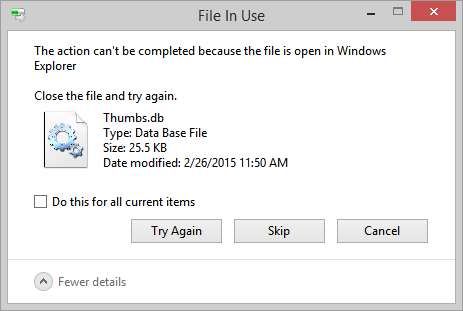
Windows zal de inhoud van de map graag verwijderen, maar het zal de map niet verwijderen en het "Thumbs.db" -bestand zal blijven bestaan. U kunt de hele dag op 'Opnieuw proberen' klikken en het zal niet wijken. Maar als je gefrustreerd verder gaat en meer mappen sorteert en opschoont, zul je merken dat je vervolgens kunt terugkeren en de originele map en het vervelende Thumbs.db-bestand erin kunt verwijderen. Wat geeft?
Windows heeft een zeer verstandig beleid dat voorkomt dat bestanden die momenteel worden gebruikt door het besturingssysteem of een toepassing, worden verwijderd. Dat is een geweldig beleid en op zichzelf levert het zelden problemen op. Helaas heeft Windows ook een ander beleid dat alle mappen met visuele media (afbeeldingsbestanden en films) een database met miniaturen moeten hebben om miniatuurafbeeldingen voor de bestanden te bieden als de gebruiker overschakelt naar een van de beschikbare miniatuurweergaven.
Wanneer u de map opent om de inhoud te controleren, laadt Windows het bestand Thumbs.db in Windows Verkenner. Wanneer u de map gaat verwijderen, weigert Windows omdat Thumbs.db momenteel in gebruik is door Explorer. De reden dat u later naar de hardnekkige map kunt terugkeren en deze met succes kunt verwijderen, is omdat er ofwel voldoende tijd is verstreken en Windows de Thumbs.db heeft verwijderd of u sindsdien hebt geladen een ander map en de Thumbs.db van die map vervangt de vorige Thumbs.db en nu wordt de originele Thumbs.db niet langer vergrendeld door Windows en verdwijnt de vervelende "File In Use" -fout. Dat is geweldig, maar nu de nieuw Thumbs.db-bestand is vergrendeld en de cyclus van frustratie gaat door.
Microsoft heeft dit probleem in de overgang tussen Windows XP en Windows Vista opgelost door het maken van miniaturen op lokale schijven naar een gecentraliseerde locatie te verplaatsen. In Windows Vista (evenals Windows 7 en Windows 8) worden miniaturen opgeslagen in een centrale database op
% gebruikersprofiel% \ AppData \ Local \ Microsoft \ Windows \ Explorer
in plaats van in elke individuele map. Hoewel daarmee de meeste verwijderingsproblemen en opgeruimde gebruikersmappen zijn opgelost, blijft het probleem met Thumbs.db tot op de dag van vandaag bestaan bij het werken met netwerk- / externe schijven en mappen.
Laten we eens kijken naar verschillende oplossingen, zowel tijdelijke als permanente, die u kunt gebruiken om deze vervelende fout uit te bannen.
De fout oplossen
Er zijn verschillende manieren waarop u de fout kunt omzeilen, variërend van tijdelijke oplossingen (dus velen blijven de miniatuurfunctie gebruiken) tot permanente (waarbij u zich geen zorgen hoeft te maken dat het probleem zich opnieuw voordoet). We beginnen met de tijdelijke oplossingen, die handig zijn als u een werkcomputer gebruikt waarop u niet de rechten heeft om wijzigingen aan te brengen.
Opmerking: als u problemen ondervindt met Thumbs.db in Windows XP, raadpleegt u deze tutorial voor technieken voor het uitschakelen van miniaturen in XP ; deze tutorial is gericht op het nieuwe miniatuursysteem dat te vinden is in Windows Vista en nieuwere installaties.
Schakel Thumbs.db-toegang tijdelijk uit
Windows gebruikt de thumbs-database alleen als u door bestanden bladert in Windows Verkenner met een weergave waarvoor Verkenner miniatuurgegevens moet ophalen voor weergave. Dus een erg handig werk dat zowel tijdelijk is in de toepassingszin (je hoeft geen systeembrede miniaturen uit te schakelen) als de chronologische betekenis (het blijft alleen bestaan zolang je een enkele niet-permanente instelling hebt gewijzigd) is om je Windows Explorer-weergave naar 'Details'.

U kunt het openen via Bestand -> Beeld -> Details of via het contextmenu met de rechtermuisknop in de map waaraan u werkt. Als u veel met veel mappen werkt, wilt u misschien de mapweergave over het hele systeem wijzigen door naar Bestand -> Weergave -> Opties te gaan en vervolgens in het menu Mapopties, het tabblad Weergave te selecteren en vervolgens de De knop "Toepassen op mappen" om de weergaveselectie die u hebt gemaakt toe te passen op alle mappen.
Wanneer u nu uw mappen sorteert en opschoont, blijft het databasebestand met miniaturen leeg en kunt u mappen zonder tussenkomst verwijderen. Deze oplossing is ideaal als u daadwerkelijk miniaturen voor uw externe schijven wilt, maar deze niet in de weg wilt staan wanneer u serieus mapbeheer uitvoert.
Het maken van netwerkminiaturen uitschakelen
Als de "File In Use" -fout irritant genoeg is dat u alleen maar wilt dat die irritante Thumbs.db-bestanden voor altijd van uw netwerkschijven zijn verwijderd, is het het beste om hun creatie ronduit uit te schakelen. Dit weerhoudt Windows er niet van om lokale miniaturen te maken en in het cachegeheugen op te slaan (zoals die in uw lokale fotobibliotheken zouden verschijnen); die miniaturen worden nog steeds gegenereerd en opgeslagen in de gecentraliseerde database die we eerder in het artikel noemden. Het zal alle toekomstige aanmaak van miniatuurdatabases op externe schijven uitschakelen.
Via de Groepsbeleid-editor
Voor gebruikers met versies van Windows Vista, Windows 7 en Windows 8 die toegang hebben tot de Groepsbeleid-editor (alleen te vinden in edities boven het Home Premium-niveau zoals Windows 7 Professional en dergelijke), kunt u het genereren van netwerkminiaturen uitschakelen via het beleid editor.
Open de Editor voor lokaal groepsbeleid door "gpedit.msc" te typen in het Startmenu Uitvoeren. Navigeer in de beleidseditor naar de volgende locatie, met behulp van het linkernavigatievenster, op basis van uw versie van Windows.
Gebruikers van Windows Vista en Windows 7 moeten navigeren naar Gebruikersconfiguratie -> Beheersjablonen -> Windows-componenten -> Windows Verkenner.
Windows 8-gebruikers moeten naar Gebruikersconfiguratie -> Beheersjablonen -> Windows-componenten -> Bestandsverkenner navigeren.
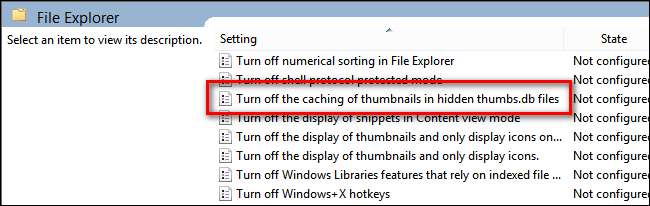
Gebruikers van alle drie de besturingssystemen moeten dan in het rechterpaneel kijken waar de configuratie-instellingen worden weergegeven en de instellingen op naam sorteren door op de titel van de kolom Instellingen te klikken, zoals te zien in de bovenstaande schermafbeelding. Zoek naar het item "Caching van miniaturen in verborgen thumbs.db-bestanden uitschakelen" en dubbelklik erop.
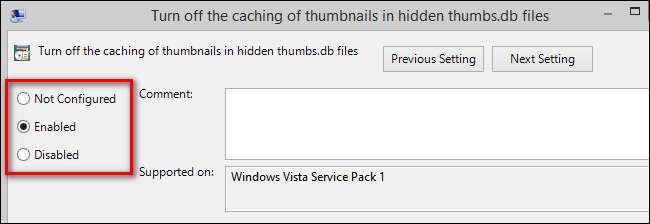
Standaard is deze ingesteld op 'Niet geconfigureerd'. Wijzig het in 'Ingeschakeld'. Klik op OK om de instelling op te slaan en start uw computer opnieuw op om deze van kracht te laten worden. Voortaan zal Windows niet langer Thumbs.db-bestanden genereren tijdens het bladeren door netwerkstations.
Via de Register-editor
Voor gebruikers zonder toegang tot de beleidseditor is een registerhack vereist om hetzelfde effect te creëren. Wees gewaarschuwd dat spelen in het Windows-register een serieuze zaak is, en u moet elke wijziging die u aanbrengt driemaal controleren voordat u zich eraan verbindt.
Om toegang te krijgen tot de registry-editor, typ "regedit.exe" in het Start Menu run-veld en druk op enter. Waar de registersleutel wordt gevonden, is afhankelijk van uw versie van Windows.
Gebruikers van Windows Vista en Windows 7 moeten naar de volgende registersleutel navigeren:
HKEY_CURRENT_USER \ Software \ Policies \ Microsoft \ Windows \ Explorer \
Bewerk binnen die sleutel het REG_DWORD-item "DisableThumbsDBOnNetworkFolders" naar de waarde "1" (de standaard is 0).
Windows 8-gebruikers hebben het moeilijker omdat er geen overeenkomende sleutel te vinden is in \ Policies \ Windows \. Om dezelfde waarde in Windows 8 in te schakelen, moet u zowel de ontbrekende sleutel als de waarde maken. Navigeer naar deze sleutel.
HKEY_CURRENT_USER \ Software \ Policies \ Microsoft \ Windows \
Klik met de rechtermuisknop op de \ Windows \ -toets en selecteer Nieuw -> Sleutel. Noem de nieuwe sleutel "Explorer". Klik binnen de nieuwe sleutel met de rechtermuisknop op het rechter navigatiepaneel en selecteer Nieuw -> DWORD. Noem het DWORD-item DisableThumbsDBOnNetworkFolders. Klik er met de rechtermuisknop op en pas het aan om de waarde van 0 in 1 te veranderen.
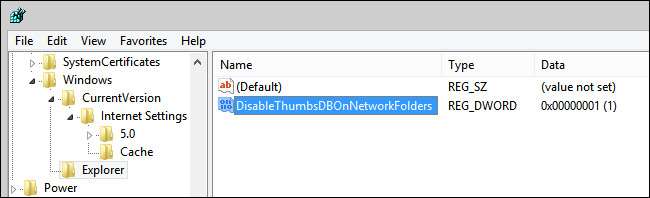
Als u het niet prettig vindt om een bestaande waarde te bewerken of helemaal geen nieuwe waarde te creëren, kunt u een registerbestand maken door de volgende tekst in Kladblok te plakken, zodat u het bestand opslaat met een ".reg" in plaats van een ".txt" -extensie. Dubbelklik op het bestand om het register te annoteren.
Windows Register-editor versie 5.00[HKEY_CURRENT_USER\Software\Policies\Microsoft\Windows\Explorer]
“DisableThumbsDBOnNetworkFolders” = dword: 00000001
Dit registerbestand werkt voor Windows Vista, Windows 7 en Windows 8.
Met de bovenstaande bewerkingen hoef je niet langer om te gaan met fijne Thumbs.db-bestanden op je netwerkshares; het opschonen en ordenen van uw mappen zal een soepele ervaring zijn zonder de constante frustratie van vergrendelde bestanden.







